Casio ClassPad 300 Manuel d'utilisation
Page 616
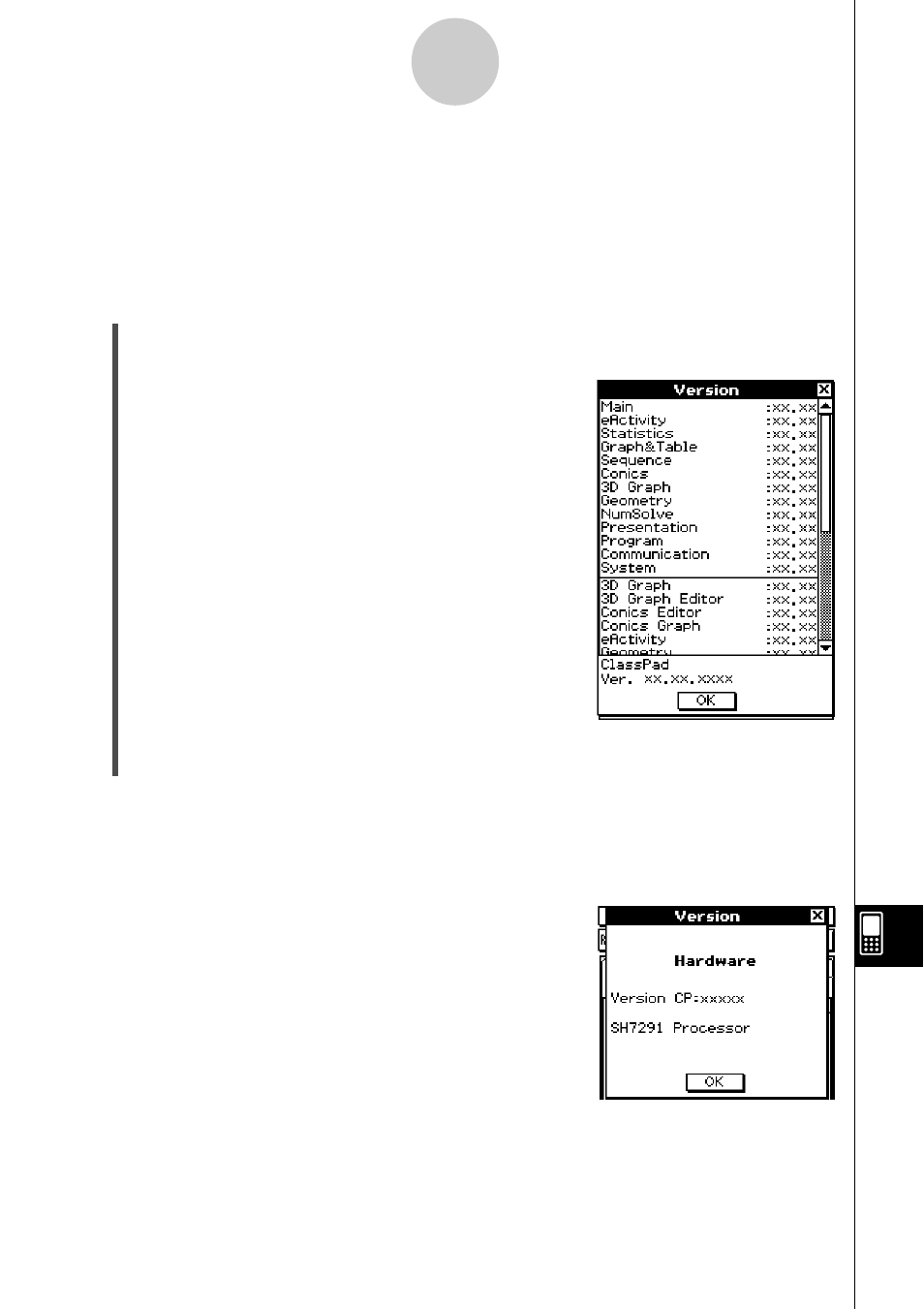
20030101
14-12 Affichage des informations concernant
les versions
Procédez de la façon suivante pour voir les informations concernant les versions du système
d’exploitation du ClassPad, les applications, etc.
u Voir les informations concernant les versions des logiciels
(1) Sur le menu d’applications, tapez sur
Y.
• L’application Système s’ouvre.
(2) Tapez sur > pour afficher la boîte de dialogue des
versions.
• Pour voir l’icône, il faut d’abord taper sur le bouton
fléché droit sur la barre d’outils pour faire défiler la
liste.
• Tapez sur le nom de l’application ou sur un autre
élément pour voir les détails de la version.
(3) Pour fermer la boîte de dialogue de versions, tapez sur [OK].
[Memory Usage] réapparaît.
u Voir les informations concernant la version du matériel
A l’étape (2) de « Voir les informations concernant les versions des logiciels », tapez sur
[System] puis sur [Version(Hardware)].
La boîte de dialogue de la version du matériel apparaît.
Dans cette boîte sont indiqués le nom du processeur du
ClassPad et d’autres informations afférentes.
14-12-1
Affichage des informations concernant les versions
Pour fermer la boîte de dialogue de la version, tapez sur [OK].